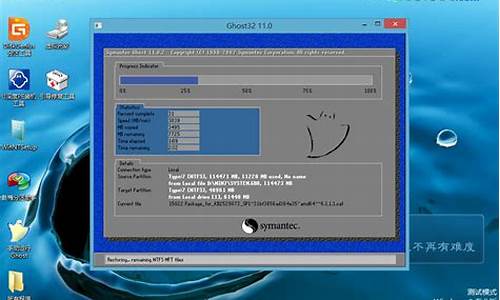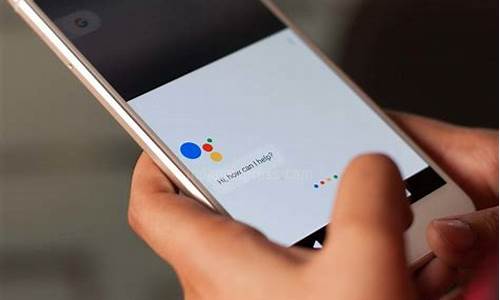您现在的位置是: 首页 > 数码设备 数码设备
联想g480笔记本_联想g480笔记本配置参数
zmhk 2024-04-18 人已围观
简介联想g480笔记本_联想g480笔记本配置参数 最近有些日子没和大家见面了,今天我想和大家聊一聊“联想g480笔记本”的话题。如果你对这个领域还比较陌生,那么这篇文章就是为你而写的,让我们一起来探索其
最近有些日子没和大家见面了,今天我想和大家聊一聊“联想g480笔记本”的话题。如果你对这个领域还比较陌生,那么这篇文章就是为你而写的,让我们一起来探索其中的奥秘吧。
1.联想G480怎么从win8改成win7系统?
2.联想G480,WIN7系统,无法连接无线网络,怎么解决?

联想G480怎么从win8改成win7系统?
尊敬的联想用户您好,您可以尝试参考下面的信息进行操作处理:一、下文分别描述联想Y400、G480与扬天V480、昭阳K49等机型的具体操作步骤1、消费YZGN机型预装的Windows8系统改装为Windows7系统的具体操作步骤(Y400、G480等)IdeaPad?Y480、Y580、Y400、Y500、Z380、Z480、Z580、Z485、Z585Erazer N480、N580、Z400、Z500Lenovo G480、G580、G485、G5851)先重新启动计算机,并按下笔记本键盘上“F2”键或“Fn键+”F2“键进入笔记本的BIOS设置界面(若您的笔记本为Y400、Y500请您先关闭计算机,按下”一键恢复按钮”开机,通过选择启动菜单中的“BIOS Setup”项目进入BIOS设置界面)
2)进入BIOS设置界面后,按下键盘上“→”键将菜单移动至“EXIT“项目,按下键盘上“↓”按键选择到” OS Optimized Defaults“选项,按下“回车”键打开该选项的设置菜单,按下键盘上“↓”按键,将该选项默认的”Win8?64bit“修改为”Others“之后,按下“回车”键确认。之后按下键盘上“↑”按键选择到”Load Default Setting“选项,按下回车键启动恢复BIOS默认功能窗口,在该窗口中直接按下笔记本键盘上的”回车“键启动BIOS恢复默认功能。之后再按下笔记本键盘上“F10”键或“Fn键+”F10“键启动BIOS保存设置窗口,在该窗口中直接按下笔记本键盘上的”回车“键启动BIOS保存设置并重新启动计算机功能。(如下图)
3)在计算机重新启动至“Lenovo“LOGO画面时,并按下笔记本键盘上“F2”键或“Fn键+”F2“键进入笔记本的BIOS设置界面(若您的笔记本为Y400、Y500请您在计算机重新启动至“Lenovo“LOGO画面时按下笔记本的电源开关关闭计算机之后,按下”一键恢复按”钮开机,通过选择启动菜单中的“BIOS Setup”项目再次进入BIOS设置界面)将按下键盘上“→”键菜单移动至“Boot“项目,找到该项目下的”Boot Mode“选项,按下“回车”键打开该选项的设置菜单,按下键盘上“↓”按键,将该选项默认的”UEFI“修改为”Legacy Support“之后按下“回车”键确认,再按下键盘上“↓”按键选择”Boot Priority“选项,按下键盘上“↓”按键将该选项默认的”UEFI First“修改为”Legacy First“之后按下“回车”键确认。之后再按下笔记本键盘上“F10”键或“Fn键+”F10“键启动BIOS保存设置窗口,在该窗口中直接按下笔记本键盘上的”回车“键启动BIOS保存设置并重新启动计算机功能。(如下图)
4)在计算机重新启动至“Lenovo“LOGO画面时,并按下笔记本键盘上“F12”键或“Fn键+”F12“键进入笔记本的引导设置界面(若您的笔记本为Y400、Y500请您在计算机重新启动至“Lenovo“LOGO画面时按下笔记本的电源开关关闭计算机之后,按下”一键恢复按钮”开机,按下键盘上“↓”按键选择启动菜单中的“Boot Menu”项目之后按下“回车”键进入引导设置界面)。在此时将您笔记本的光驱托盘弹出,放入正版的Windows 7操作系统光盘之后将光驱托盘推回,同时选择该界面中的“SATA ODD“或“USB ODD”项目并按下”回车“键,以实现光驱启动。(如下图)
2、扬天VBKEM机型预装的Windows?8系统改装为Windows 7系统的具体操作步骤(V480、E49等)扬天V480、V480c、V480s、V580、B480、B580、B490、B590、B43xx、M490、M490s、M590、M495昭阳E49、K49、K291)先重新启动计算机,并按下笔记本键盘上“F1”键进入笔记本的BIOS设置界面。2)进入BIOS设置界面后,按下键盘上“→”键将菜单移动至“Restart“项目,按下键盘上“↓”按键选择到” OS Optimized Defaults“选项,按下“回车”键打开该选项的设置菜单,按下键盘上“↑”按键将该选项默认的”Enabled“修改为”Disabled“之后,按下“回车”键确认。按下键盘上“↑”按键选择到”Load Setup Defaults“选项,按下回车键启动恢复BIOS默认功能窗口,在该窗口直接按下笔记本键盘上的”回车“键启动BIOS恢复默认功能。之后再按下笔记本键盘上“F10”键启动BIOS保存设置窗口,在该窗口中直接按下笔记本键盘上的”回车“键启动BIOS保存设置并重新启动计算机功能。(如下图)
3)在计算机重新启动至“Lenovo“LOGO画面时,并按下笔记本键盘上“F1”键进入笔记本的BIOS设置界面,按下键盘上“→”键将菜单移动至“Startup“项目,按下键盘上“↓”按键选择到”UEFI/Legacy Boot“选项,按下“回车”键打开该选项的设置菜单,按下键盘上“↓”按键并将该选项默认的”Both“修改为”Legacy Only“之后按下“回车”键确认。再按下笔记本键盘上“F10”键启动BIOS保存设置窗口,在该窗口中直接按下笔记本键盘上的”回车“键启动BIOS保存设置并诚信启动计算机功能。(如下图)
4)在计算机重新启动至“Lenovo“LOGO画面时,并按下笔记本键盘上“F12”键进入笔记本的引导设置界面。在此时将您笔记本的光驱托盘弹出,放入正版的Windows7操作系统光盘之后将光驱托盘推回,同时选择该界面中的“ATAPI CD1“项目并按下”回车“键,以实现光驱启动。(如下图)
二、如上为BIOS调整方法,下面为系统安装相关的方法1、在进入Windows 7系统安装画面后,进入到Windows 7系统分区画面
2、进入Windows 7系统分区画面后,请将其中的全部分区都删除,然后再重新创建新的分区即可。请您再次注意:以上操作会将您笔记本硬盘中的分区全部删除,所以您笔记本硬盘中所有数据将会丢失,请您再进行此操作前您笔记本硬盘中所有的重要数据备份到移动存储介质中(如:U盘、移动硬盘等)。
将全部分区都删除后,单击“新建”,重新创建新的分区。(受MBR硬盘的限制,您在系统安装界面对多只能分出4个主分区,如果您需要更多的分区,请系统安装完成后在系统中划分分区)
分区创建完成后,先将分区全部格式化,格式化完成后,选择好您要安装系统的分区,点击“下一步“进行系统安装即可。
联想从事开发、制造并销售可靠的、安全易用的技术产品及优质专业的服务,联想公司主要生产台式电脑、服务器、笔记本电脑、智能电视、打印机、掌上电脑、主板、手机、一体机电脑等商品。
联想是中国驰名品牌,是全球第三大个人电脑厂商仅次于苹果与宏_,名列《财富》世界500强,为全球前五大电脑厂商中增长最快 。
联想电脑主要经营个人计算机、智能手机等。生产时是专业化、流水线作业,出厂关都经过严格的质量把关,由专业人员在电磁干扰、高低温、辐射等方面进行严格规范化测试。
联想G480,WIN7系统,无法连接无线网络,怎么解决?
如果我们要设置启动项或者设置BIOS密码,都是需要进入BIOS进行设置,一般联想笔记本电脑进入BIOS的方式是开机时按F2进入,不过有些用户反映联想g480笔记本按了好多键不起作用,事实上联想g480进入BIOS的方式有很多种,这边小编跟大家介绍联想g480笔记本怎么进入BIOS设置的方法。
注意事项:
1、由于g480预装的系统有win7或win8,导致进入BIOS的方法有所不同
2、一些机型还需要更新BIOS才能通过下面的方法进BIOS
g480不能进入BIOS解决方法(更新BIOS)
win8系统怎么进入BIOS
方法一:
1、在开机启动或重启时,不停按F2,或者同时按住Fn+F2;
2、这样就可以进入BIOS界面,如果不行看方法二。
方法二:
1、关机状态下按下电源键旁边的Novo一键恢复键;
2、启动后调出Novo菜单,按↓方向键选择BIOSSetup回车;
3、这样就进入到BIOS界面,如图所示。
以上就是联想g480怎么进入BIOS设置的方法,如果无法进入,参考文章开头的教程刷BIOS之后,再按上面的步骤操作。
首先检查网络是否正常。检查路由器是否正常,重启进行尝试。
确保未欠费。
检查是否开启网卡开关。(笔记本型号不同网卡开关开启方式也不同,笔记本侧边网卡开关开启或Fn+无线标识的快捷键开启)
检查网卡驱动是否安装完整
查看方式:右击我的电脑,选择属性-网络适配器,划红线前面如果显示感叹号或红叉,则驱动不正常,需要重新安装网卡驱动;什么都没有表示驱动正常。
查看无线是否被禁用
无线网络制式包括。
IEEE802.11a:使用5GHz频段,传输速度54Mbps,与802.11b不兼容
IEEE 802.11b:使用2.4GHz频段,传输速度11Mbps
IEEE802.11g:使用2.4GHz频段,传输速度主要有54Mbps、108Mbps,可向下兼容802.11b
IEEE802.11n草案:使用2.4GHz频段,传输速度可达300Mbps,标准尚为草案,但产品已层出不穷。
目前IEEE802.11b最常用,但IEEE802.11g更具下一代标准的实力,802.11n也在快速发展中。
IEEE802.11b标准含有确保访问控制和加密的两个部分,这两个部分必须在无线LAN中的每个设备上配置。拥有成百上千台无线LAN用户的公司需要可靠的安全解决方案,可以从一个控制中心进行有效的管理。缺乏集中的安全控制是无线LAN只在一些相对较的小公司和特定应用中得到使用的根本原因。
IEEE802.11b标准定义了两种机理来提供无线LAN的访问控制和保密:服务配置标识符(SSID)和有线等效保密(WEP)。还有一种加密的机制是通过透明运行在无线LAN上的虚拟专网(***)来进行的。
SSID ,无线LAN中经常用到的一个特性是称为SSID的命名编号,它提供低级别上的访问控制。SSID通常是无线LAN子系统中设备的网络名称;它用于在本地分割子系统。
WEP ,IEEE802.11b标准规定了一种称为有线等效保密(或称为WEP)的可选加密方案,提供了确保无线LAN数据流的机制。WEP利用一个对称的方案,在数据的加密和解密过程中使用相同的密钥和算法。
今天关于“联想g480笔记本”的讲解就到这里了。希望大家能够更深入地了解这个主题,并从我的回答中找到需要的信息。如果您有任何问题或需要进一步的信息,请随时告诉我。